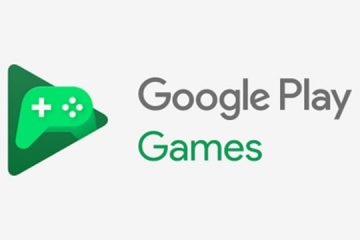การทำ iPhone หรือ iPad ของคุณหายอาจเป็นประสบการณ์ที่น่าหงุดหงิดและน่าเป็นห่วง โชคดีที่ Apple มีคุณสมบัติในตัวที่เรียกว่าโหมดสูญหาย ซึ่งสามารถช่วยคุณค้นหาอุปกรณ์ที่สูญหายและรักษาข้อมูลส่วนตัวของคุณให้ปลอดภัย ในคู่มือฉบับสมบูรณ์นี้ เราจะแนะนำขั้นตอนการเปิดใช้งานโหมดสูญหายสำหรับ iPhone หรือ iPad ที่สูญหายหรือถูกขโมย และสิ่งที่ต้องทำเมื่อเปิดใช้งานแล้ว
ทำความเข้าใจกับโหมดสูญหาย
โหมดสูญหายเป็นคุณสมบัติที่ช่วยให้คุณสามารถล็อก iPhone, iPad หรืออุปกรณ์ Apple อื่นๆ จากระยะไกลเมื่ออุปกรณ์สูญหายหรือถูกขโมย ช่วยปกป้องข้อมูลส่วนบุคคลของคุณและช่วยในการระบุตำแหน่งอุปกรณ์ของคุณ เมื่อเปิดใช้งานโหมดสูญหาย สิ่งต่อไปนี้จะเกิดขึ้น:
อุปกรณ์ของคุณจะล็อกและต้องใช้รหัสผ่านเพื่อปลดล็อก หน้าจอล็อคของอุปกรณ์จะแสดงข้อความพร้อมข้อมูลติดต่อของคุณ ซึ่งช่วยให้ผู้ที่พบอุปกรณ์ของคุณสามารถติดต่อคุณได้ง่ายขึ้น อุปกรณ์จะติดตามตำแหน่ง และคุณจะได้รับการแจ้งเตือนเมื่อมีการอัปเดตตำแหน่ง Apple Pay และบริการอื่นๆ จะหยุดชั่วคราวสำหรับอุปกรณ์เพื่อความปลอดภัย ล็อคการเข้าใช้เครื่องจะเปิดใช้งาน ป้องกันไม่ให้ใครก็ตามลบหรือเปิดใช้งานอุปกรณ์ของคุณอีกครั้งโดยไม่ต้องใช้ Apple ID และรหัสผ่านของคุณ
การเตรียมพร้อม: ตั้งค่า Find My iPhone
ก่อนที่คุณจะเปิดใช้งานโหมดสูญหาย คุณต้องตั้งค่าคุณสมบัติ Find My iPhone บนอุปกรณ์ของคุณ คุณสมบัตินี้จะเปิดใช้งานโดยอัตโนมัติเมื่อคุณลงชื่อเข้าใช้ด้วย Apple ID ของคุณในระหว่างขั้นตอนการตั้งค่าเริ่มต้น อย่างไรก็ตาม หากคุณยังไม่ได้ตั้งค่า Find My iPhone ให้ทำตามขั้นตอนเหล่านี้:
เปิดแอป การตั้งค่า บน iPhone หรือ iPad ของคุณ แตะ Apple ID ของคุณที่ด้านบนของหน้าจอ เลือก ค้นหาของฉัน จากรายการตัวเลือก แตะ ค้นหา iPhone ของฉัน (หรือ ค้นหา iPad ของฉัน) เปิดสวิตช์ ค้นหา iPhone ของฉัน นอกจากนี้ ให้เปิดใช้งาน ส่งตำแหน่งล่าสุด เพื่อส่งตำแหน่งของอุปกรณ์ไปยัง Apple โดยอัตโนมัติเมื่อแบตเตอรี่เหลือน้อย
เมื่อตั้งค่า Find My iPhone แล้ว ตอนนี้คุณก็พร้อมที่จะเปิดใช้งานโหมดสูญหายหากอุปกรณ์ของคุณสูญหายหรือถูกขโมย
วิธีเปิดใช้งานโหมดสูญหาย
มีสองวิธี เพื่อเปิดใช้งานโหมดสูญหาย: โดยใช้แอพ Find My บนอุปกรณ์ Apple เครื่องอื่นหรือผ่าน iCloud.com ในเว็บเบราว์เซอร์ เราจะกล่าวถึงทั้งสองวิธีด้านล่างนี้
การใช้แอป Find My
เปิดแอป Find My บนอุปกรณ์ Apple เครื่องอื่น เช่น iPhone, iPad หรือ Mac ไปที่แท็บ อุปกรณ์ ที่ด้านล่างของหน้าจอ ค้นหาและเลือกอุปกรณ์ที่สูญหายหรือถูกขโมยจากรายการ ปัดขึ้นหรือคลิก ปุ่มข้อมูล เพื่อแสดงตัวเลือกเพิ่มเติม แตะ เปิดใช้งาน ใต้หัวข้อ ทำเครื่องหมายว่าสูญหาย ทำตามคำแนะนำบนหน้าจอเพื่อตั้งรหัสผ่าน (หากจำเป็น) ป้อนหมายเลขโทรศัพท์สำหรับติดต่อ และปรับแต่งข้อความที่จะแสดงบนหน้าจอล็อกของอุปกรณ์ที่สูญหาย แตะ เปิดใช้งาน เพื่อเปิดใช้งานโหมดสูญหายสำหรับอุปกรณ์ที่เลือก
ใช้ iCloud.com
ไปที่ iCloud.com ใน เว็บเบราว์เซอร์บนคอมพิวเตอร์หรืออุปกรณ์อื่น ลงชื่อเข้าใช้ด้วย Apple ID และรหัสผ่านของคุณ คลิกที่ไอคอน ค้นหา iPhone คลิก อุปกรณ์ทั้งหมด ที่ด้านบนของหน้าจอ แล้วเลือกอุปกรณ์ที่สูญหายหรือถูกขโมยจากรายการ คลิก โหมดสูญหาย และทำตามคำแนะนำบนหน้าจอเพื่อตั้งรหัสผ่าน ป้อนหมายเลขโทรศัพท์สำหรับติดต่อและปรับแต่งข้อความที่จะปรากฏบนหน้าจอล็อกของอุปกรณ์ที่สูญหาย
จะเกิดอะไรขึ้นหลังจากเปิดใช้งานโหมดสูญหาย
เมื่อคุณเปิดใช้งานโหมดสูญหายแล้ว จะมีหลายสิ่งเกิดขึ้น:
ข้อความที่คุณกำหนดเองและหมายเลขโทรศัพท์สำหรับติดต่อจะแสดงบนหน้าจอล็อกของอุปกรณ์ที่สูญหาย แหล่งที่มาของรูปภาพ: iDB ตำแหน่งของอุปกรณ์จะถูกติดตาม และคุณจะได้รับการแจ้งเตือนเมื่อมีการอัปเดตตำแหน่ง อุปกรณ์จะเข้าสู่โหมดพลังงานต่ำโดยอัตโนมัติเพื่อประหยัดแบตเตอรี่และออนไลน์ได้นานขึ้น Apple Pay และบริการอื่นๆ จะถูกระงับด้วยเหตุผลด้านความปลอดภัย อุปกรณ์จะถูกล็อคด้วย Activation Lock เพื่อป้องกันไม่ให้ใครก็ตามลบหรือเปิดใช้งานอีกครั้งโดยไม่ต้องใช้ Apple ID และรหัสผ่านของคุณ
ข่าว Gizchina ประจำสัปดาห์
วิธีปิดโหมดสูญหาย
หากคุณกู้คืนอุปกรณ์ที่สูญหาย คุณสามารถปิดโหมดสูญหายได้โดยทำตามขั้นตอนเหล่านี้:
ป้อนรหัสผ่านที่ถูกต้องบนอุปกรณ์เพื่อปลดล็อก โหมดสูญหายจะถูกปิดโดยอัตโนมัติ หรือเปิดแอป ค้นหาของฉัน บนอุปกรณ์ Apple เครื่องอื่น หรือไปที่ iCloud.com ในเว็บเบราว์เซอร์ เลือกอุปกรณ์ที่อยู่ในโหมดสูญหาย แตะ เปิดใช้งาน ใต้หัวข้อทำเครื่องหมายว่าสูญหาย แตะ ปิดโหมดสูญหาย > ปิด
หลังจากปิดโหมดสูญหาย ระบบอาจแจ้งให้คุณป้อนรหัสผ่าน Apple ID เพื่อเข้าถึง iCloud และคุณสมบัติอื่นๆ ที่เกี่ยวข้องอีกครั้ง
สิ่งที่ต้องทำหากอุปกรณ์ของคุณถูกขโมย
หากคุณสงสัยว่าอุปกรณ์ของคุณถูกขโมยพร้อมกับเปิดใช้งานโหมดสูญหาย คุณควรดำเนินการดังต่อไปนี้:
รายงานการโจรกรรมไปยังหน่วยงานบังคับใช้กฎหมายในท้องถิ่น หากคุณมีประกันหรือแผนคุ้มครองสำหรับอุปกรณ์ของคุณ โปรดติดต่อผู้ให้บริการเพื่อยื่นคำร้อง เปลี่ยนรหัสผ่าน Apple ID ของคุณและรหัสผ่านที่สำคัญอื่นๆ เพื่อปกป้องข้อมูลส่วนบุคคลของคุณ ตรวจสอบบัตรเครดิตและบัญชีธนาคารของคุณเพื่อหากิจกรรมที่น่าสงสัย
คำแนะนำเพิ่มเติมสำหรับการปกป้องอุปกรณ์ของคุณ
หากต้องการปกป้องอุปกรณ์และข้อมูลส่วนตัวของคุณเพิ่มเติม ให้พิจารณาใช้มาตรการรักษาความปลอดภัยต่อไปนี้:
ใช้รหัสผ่านหรือรหัสผ่านที่เดายากสำหรับอุปกรณ์ของคุณเสมอ เปิดใช้งาน Touch ID หรือ Face ID เพื่อความปลอดภัยเพิ่มเติม สำรองข้อมูลอุปกรณ์ของคุณไปยัง iCloud หรือคอมพิวเตอร์เป็นประจำ เพื่อปกป้องข้อมูลของคุณในกรณีที่สูญหายหรือถูกขโมย อัปเดตซอฟต์แวร์ของอุปกรณ์ให้ทันสมัยอยู่เสมอเพื่อให้แน่ใจว่าคุณมีคุณลักษณะด้านความปลอดภัยล่าสุด ระมัดระวังเมื่อเชื่อมต่อกับเครือข่าย Wi-Fi สาธารณะ เนื่องจากอาจไม่ปลอดภัย
สิ่งที่ต้องทำหากคุณไม่สามารถกู้คืนอุปกรณ์ของคุณได้
หากคุณไม่สามารถกู้คืนอุปกรณ์ที่สูญหายหรือถูกขโมยได้ คุณอาจต้องดำเนินการขั้นตอนเพิ่มเติมเพื่อปกป้องข้อมูลส่วนบุคคลของคุณและดำเนินการต่อจากการสูญหาย:
ลบอุปกรณ์ของคุณจากระยะไกลโดยใช้แอป Find My หรือ iCloud.com การดำเนินการนี้จะลบข้อมูลส่วนบุคคลทั้งหมดของคุณออกจากอุปกรณ์และป้องกันไม่ให้ใครก็ตามเข้าถึงได้ หากคุณยังไม่ได้เปลี่ยน ให้เปลี่ยนรหัสผ่าน Apple ID และรหัสผ่านที่สำคัญอื่นๆ ลบอุปกรณ์ที่สูญหายออกจากรายการอุปกรณ์ที่เชื่อถือได้ในการตั้งค่าบัญชี Apple ID ของคุณ
ทางเลือกอื่นสำหรับโหมดสูญหาย
แม้ว่าโหมดสูญหายเป็นคุณลักษณะที่ยอดเยี่ยมสำหรับการค้นหาและปกป้องอุปกรณ์ที่สูญหายหรือถูกขโมย แต่ก็ยังมีแอปและบริการของบุคคลที่สามที่มีฟังก์ชันการทำงานที่คล้ายกัน ทางเลือกที่ได้รับความนิยมได้แก่:
Prey Anti Theft: แอปหลายแพลตฟอร์มที่ให้คุณติดตามและควบคุม อุปกรณ์จากระยะไกล รวมถึงการล็อก แสดงข้อความ และเรียกใช้การเตือน Cerberus Phone Security: แอป Android ที่ให้การควบคุมอุปกรณ์จากระยะไกล การติดตามตำแหน่ง และความสามารถในการจับภาพและเสียง จากอุปกรณ์ Lookout Mobile Security: แอปความปลอดภัยที่ครอบคลุมซึ่งมีคุณลักษณะการติดตามอุปกรณ์ การล็อกจากระยะไกล และการสำรองข้อมูล
บทสรุป
การทำ iPhone หรือ iPad หายอาจเป็นประสบการณ์ที่ตึงเครียด อย่างไรก็ตาม ด้วยโหมดสูญหาย คุณมีเครื่องมืออันทรงพลังที่จะช่วยปกป้องข้อมูลส่วนบุคคลของคุณและอาจกู้คืนอุปกรณ์ของคุณได้ เมื่อทำตามขั้นตอนที่ระบุไว้ในคู่มือนี้ คุณจะเปิดใช้โหมดสูญหายและดำเนินการที่จำเป็นเพื่อปกป้องอุปกรณ์และข้อมูลของคุณได้ อย่าลืมรักษาอุปกรณ์ของคุณให้ปลอดภัยและสำรองไว้เสมอ และพิจารณาใช้มาตรการรักษาความปลอดภัยเพิ่มเติมเพื่อปกป้องข้อมูลอันมีค่าของคุณเพิ่มเติม
ที่มา/VIA: